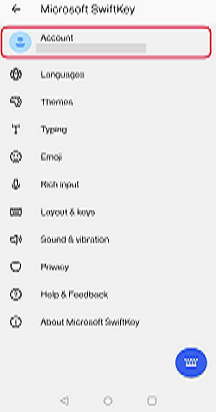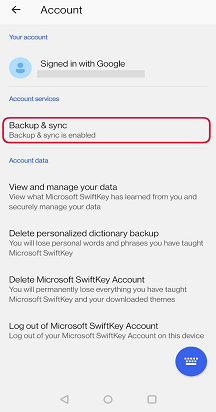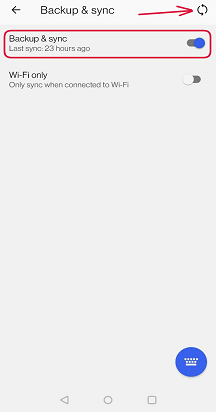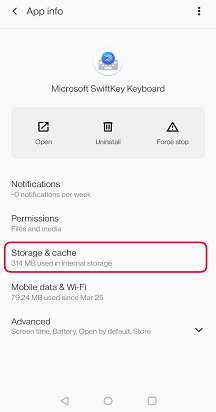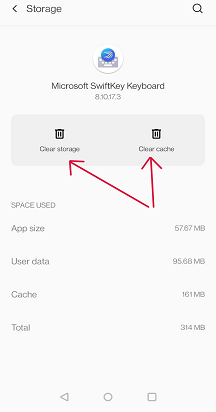Si parece que el teclado Microsoft SwiftKey está agotando la batería, estás experimentando retrasos en el teclado o bloqueos frecuentes, sigue los pasos de solución de problemas que se indican a continuación.
1 - ¿Por qué estoy experimentando una gran cantidad de retrasos con mi teclado Microsoft SwiftKey para Android?
Nos centramos bastante en el rendimiento y la velocidad en cada compilación de la aplicación. Para asegurarte de obtener la mejor experiencia, te recomendamos que hayas instalado la actualización más reciente disponible en Google Play Store.
Si el teclado de Microsoft SwiftKey se ralentiza, esto puede deberse a uno de varios motivos:
-
Hay aplicaciones que consumen demasiada memoria, por lo que el teclado no puede usar lo suficiente para trabajar rápidamente. Esto ocurre cuando tienes varias aplicaciones de uso de memoria alta ejecutándose, por lo que si tienes estos tipos de aplicaciones abiertas, prueba a cerrarlas.
-
Estás usando aplicaciones de optimización de rendimiento que no permiten que Microsoft SwiftKey se ejecuten en su máximo potencial.
-
El teléfono es un dispositivo de gama inferior y no tiene suficiente memoria para el teclado. Si se trata de una limitación de hardware, es muy poco lo que se puede hacer. El cierre de la aplicación (cambiando teclados o deteniéndolo manualmente) obligará a todo a volver a cargar y liberar algo de memoria, pero la carga inicial será lenta.
-
Está usando varios idiomas y tiene Flow habilitado. Prueba a seguir un idioma y deshabilitar Flow.
-
A veces recomendamos borrar la caché de aplicaciones, ya que esto puede ayudar como último recurso, pero normalmente no lo recomendamos como solución para el retraso.
2 - ¿Por qué mi batería se agota muy rápido al usar Microsoft SwiftKey?
Si usas determinadas aplicaciones de ahorro de batería o supervisión para realizar un seguimiento del uso de energía de tu dispositivo, como Battery Doctor o Greenify, es posible que se haya marcado el teclado de Microsoft SwiftKey para consumo de energía elevado.
Ten en cuenta que este tipo de informes solo hacen referencia al porcentaje de la pérdida de batería asociada a cada aplicación en uso.
En cambio, para averiguar qué porcentaje de la capacidad real de la batería está usando cada aplicación, debes comprobar la configuración de Android en Configuración > batería.
Por ejemplo, si la batería está totalmente cargada, solo hay dos aplicaciones ejecutándose cada una responsable de la mitad de la pérdida de batería y la batería baja hasta el 98 %, Battery Doctor informará de ambas aplicaciones con un consumo del 50 % cada una, mientras que la configuración de Android notificará ambas aplicaciones con un 1 % cada una.
Sin embargo, si has notado un consumo de energía superior al 1% en tu configuración de Android o la batería realmente se agota más rápido de lo habitual, envía una incidencia de soporte técnico y proporciona la siguiente información:
-
La versión del teclado de Microsoft SwiftKey que se encuentra en el menú "Acerca de Microsoft SwiftKey"
-
Tu versión actual del sistema operativo Android
-
La marca y el modelo de tu dispositivo
-
¿Usas una aplicación específica para medir el uso de la batería?
-
¿Has iniciado sesión en una cuenta de Microsoft SwiftKey?
-
¿Cuántos idiomas o qué idiomas has habilitado en Microsoft SwiftKey?
-
¿Empezaron los problemas después de cambiar algo en el dispositivo? Si es así, ¿qué fue?
3 - ¿Por qué mi teclado Microsoft SwiftKey se bloquea repetidamente?
Si el Microsoft SwiftKey Teclado no se comporta como debería, puedes intentar borrar los datos y realizar una nueva instalación.
Asegúrate de haber iniciado sesión en tu cuenta de Microsoft SwiftKey y de que tienes la opción Copia de seguridad & Sincronización habilitada.
Pulse el botón Actualizar para forzar una copia de seguridad.
Entonces
-
Ir a la Configuración del dispositivo
-
Busca 'App Manager' o 'Apps'
-
Desplázate hacia abajo hasta "Microsoft SwiftKey teclado" y selecciónalo en la lista
-
Elige 'Almacenamiento' y, a continuación, pulsa para borrar la memoria caché y los datos
-
Desinstalar Microsoft SwiftKey
-
Descargar Microsoft SwiftKey de nuevo desde Google Play Store
Si parece que el teclado Microsoft SwiftKey está agotando la batería, estás experimentando retrasos en el teclado o bloqueos frecuentes, sigue los pasos de solución de problemas que se indican a continuación.
1 - ¿Por qué tengo una gran cantidad de retrasos con mi teclado Microsoft SwiftKey para iOS?
Nos centramos bastante en el rendimiento y la velocidad en cada compilación de la aplicación. Para asegurarse de que obtiene la mejor experiencia, le recomendamos que haya instalado la actualización más reciente disponible en la AppStore.
-
Hay aplicaciones que consumen demasiada memoria, por lo que el teclado no puede usar lo suficiente para trabajar rápidamente. Esto ocurre cuando tienes varias aplicaciones de uso de memoria alta ejecutándose, por lo que si tienes estos tipos de aplicaciones abiertas, prueba a cerrarlas.
-
Estás usando aplicaciones que optimizan el rendimiento y que no permiten que Microsoft SwiftKey se ejecuten en su máximo potencial.
-
El teléfono es un dispositivo de gama inferior y no tiene suficiente memoria para el teclado. Si se trata de una limitación de hardware, es muy poco lo que se puede hacer. El cierre de la aplicación (cambiando teclados o deteniéndolo manualmente) obligará a todo a volver a cargar y liberar algo de memoria, pero la carga inicial será lenta.
-
Si tiene dos idiomas descargados y tiene Flow habilitado. Prueba a seguir un idioma y deshabilitar Flow.
-
A veces, recomendamos desinstalar y reinstalar la aplicación, lo que a menudo ironiza cualquier problema que pueda estar afectando al rendimiento. Si te preocupa perder alguna de las palabras que has aprendido, asegúrate de haber iniciado sesión con tu cuenta y de que tienes habilitada la opción Copia de seguridad & Sincronización .
2 - ¿Por qué mi batería se agota muy rápido al usar Microsoft SwiftKey?
Compruebe si tiene SwiftKey habilitado para ejecutarse en segundo plano. Por lo general, en iOS, esto agotará una gran cantidad de batería. Puede deshabilitar la actualización de la aplicación en segundo plano:
-
Pulse Configuración
-
Pulse General
-
Pulse Actualización de la aplicación en segundo plano
-
Activar o desactivar el conmutador de SwiftKey
3 - ¿Por qué mi teclado Microsoft SwiftKey se bloquea repetidamente?
Si el Microsoft SwiftKey Teclado no se comporta como debería, puedes intentar borrar los datos y realizar una nueva instalación. Esto a menudo ironiza cualquier problema que pueda estar afectando el rendimiento. Si te preocupa perder alguna de las palabras que has aprendido, asegúrate de haber iniciado sesión con tu cuenta y de que tienes habilitada la opción Copia de seguridad & Sincronización .
Si los pasos anteriores no han corregido el comportamiento de su Microsoft SwiftKey, informe de ello a nuestro equipo de soporte técnico desde el siguiente vínculo de contacto.